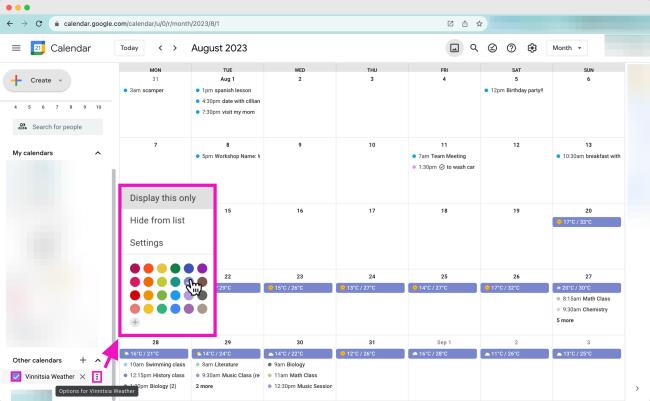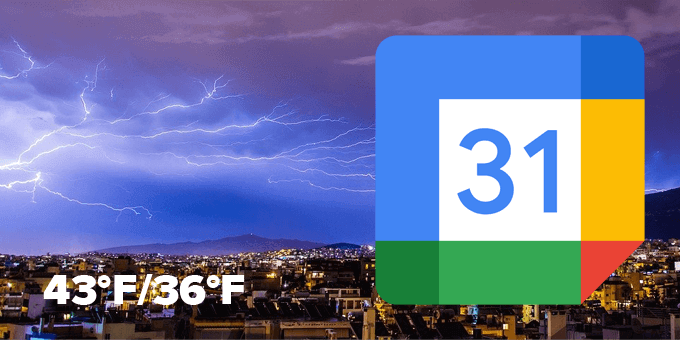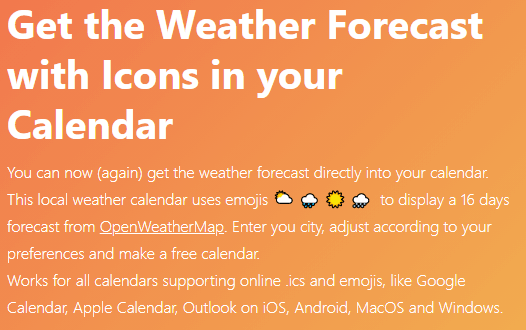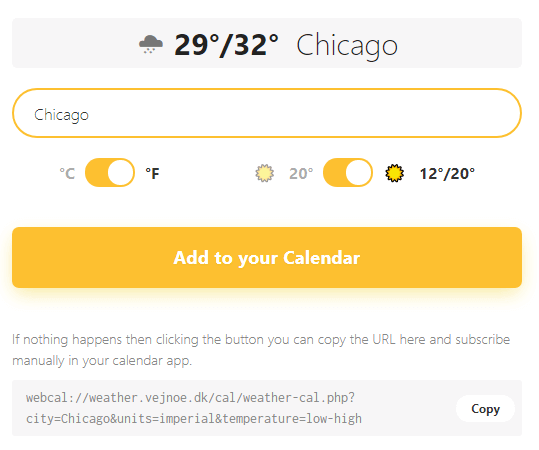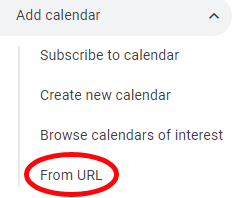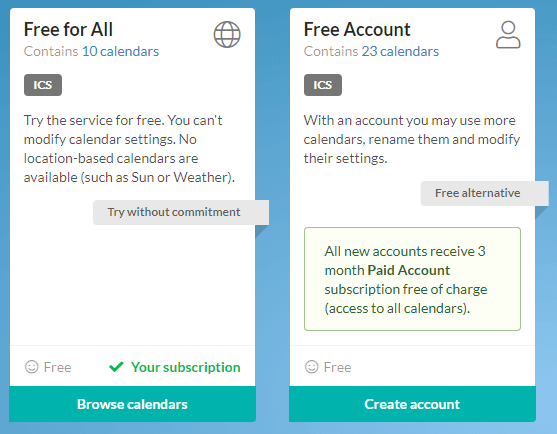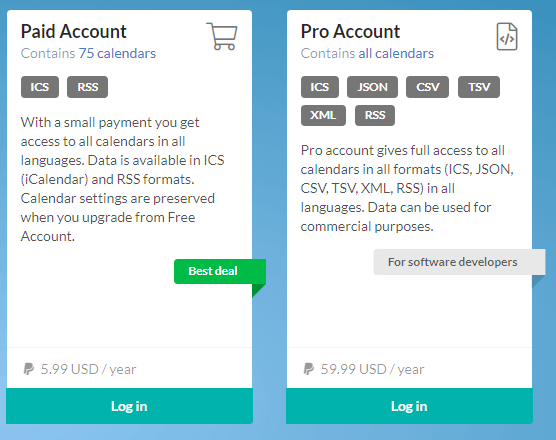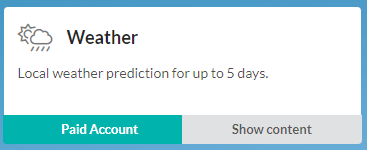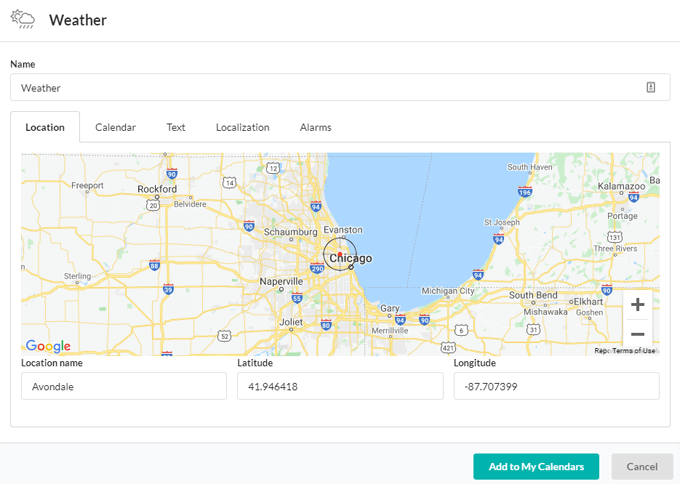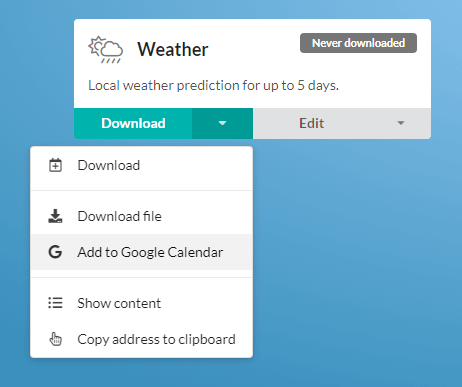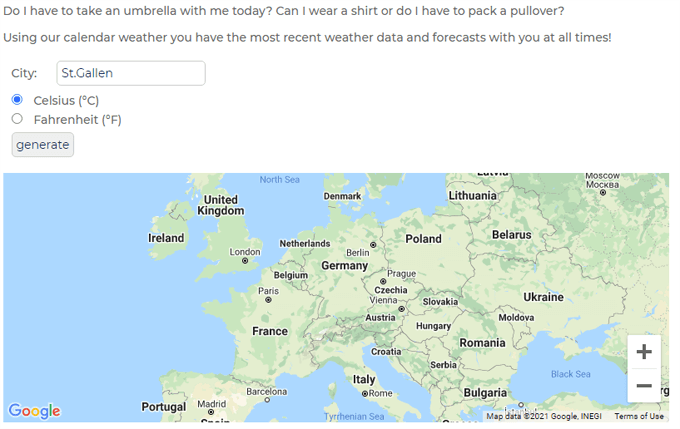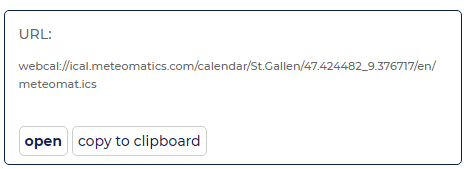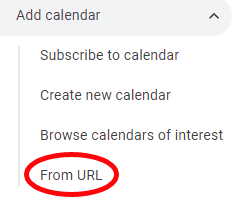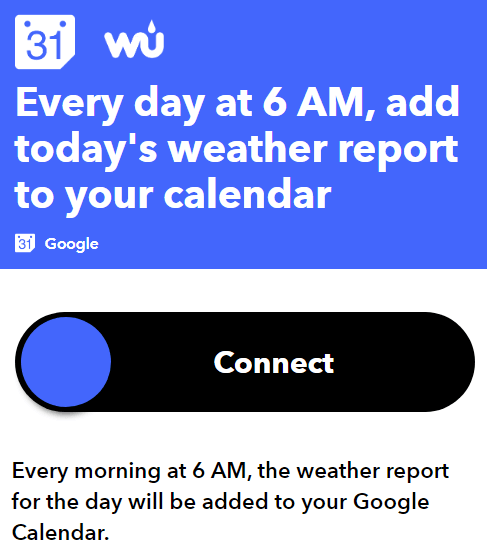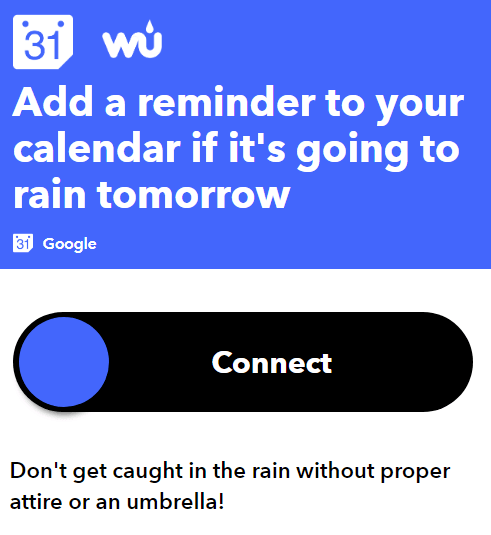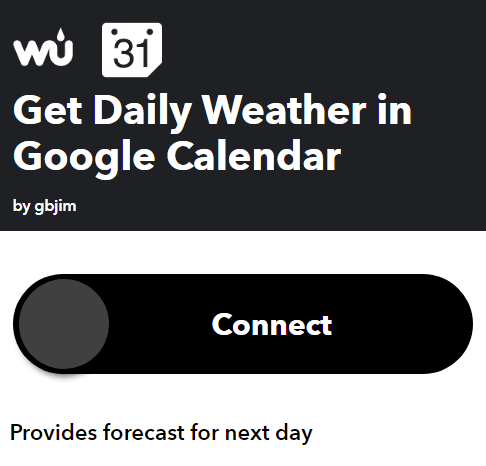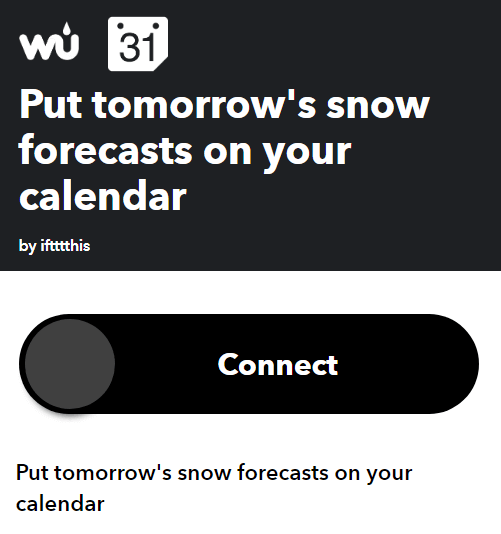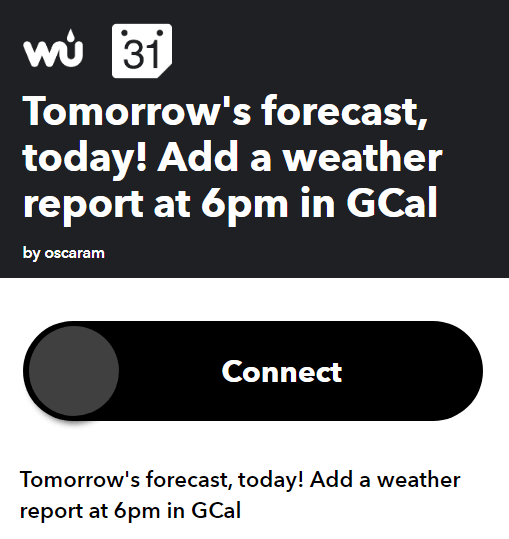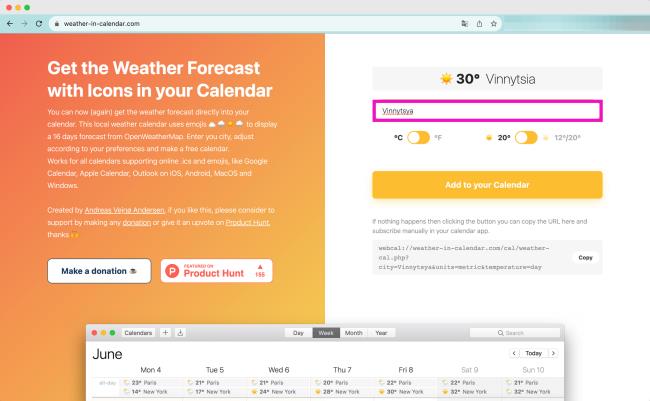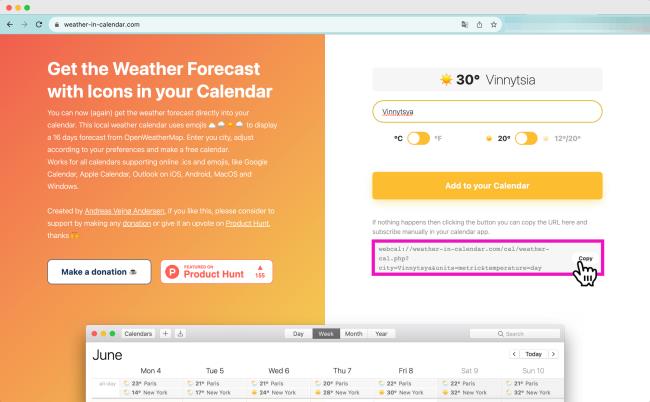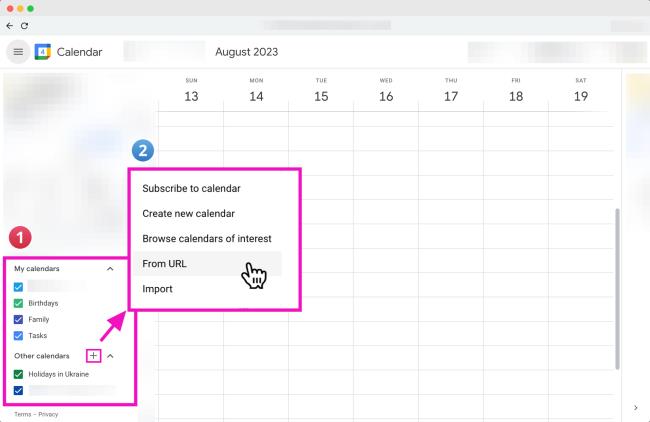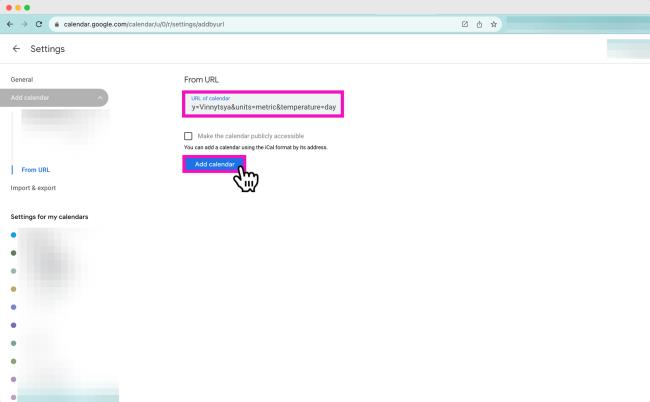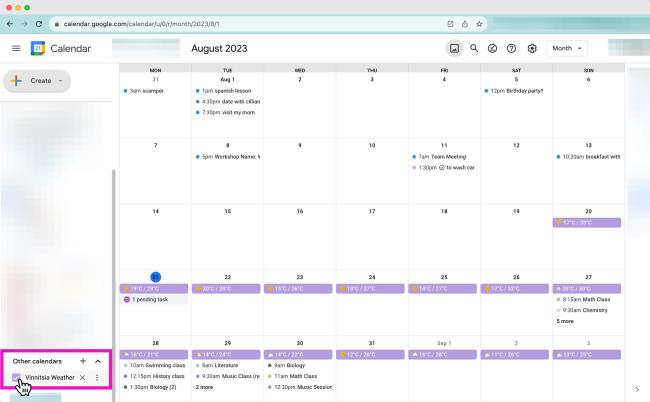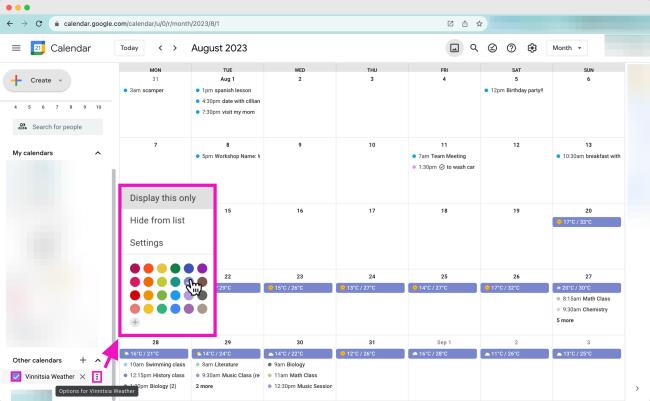Avez-vous déjà ressenti la profonde déception qui survient lorsque votre service en ligne préféré n'est plus disponible ? Google vous a-t-il déjà gâché la vie en suspendant ou en annulant le support d'un outil que vous aimiez ? Il est vrai que Google peut être une maîtresse cruelle, car nous avons tous appris que ce que Google donne, Google peut le reprendre.
Les lecteurs se souviendront peut-être que l'ajout de la météo à Google Agenda était aussi simple que de cocher une case dans les paramètres du calendrier. Pourquoi Google a supprimé cette fonctionnalité reste un mystère, mais l'espoir n'est pas perdu. Il existe encore plusieurs façons d'afficher les informations météorologiques sur votre GCal.
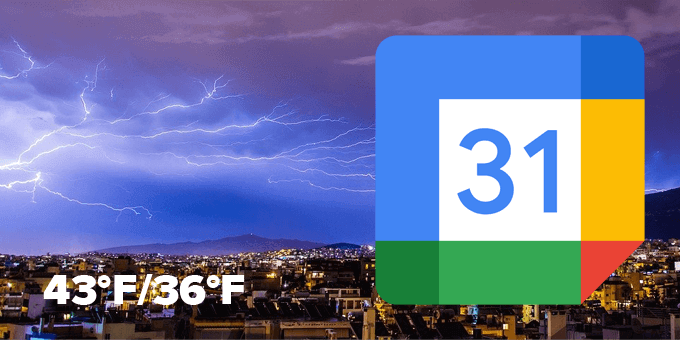
Calendriers météo auxquels vous pouvez vous abonner dans Google Agenda
Le moyen le plus simple d'ajouter la météo à votre agenda Google consiste à vous abonner à un ou plusieurs calendriers météorologiques disponibles. Nous avons rassemblé ci-dessous les trois meilleurs calendriers météorologiques et expliqué comment les ajouter à Google Calendar.
Prévisions météo avec icônes
C'est peut-être le moyen le plus simple d'ajouter la météo à votre GCal.
- Accédez au site Web Météo dans votre calendrier .
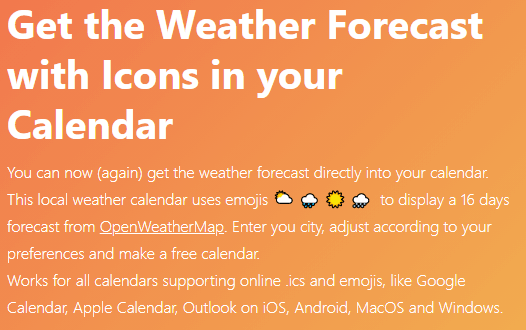
- Entrez l'emplacement pour lequel vous voulez des informations météo dans la zone de recherche.
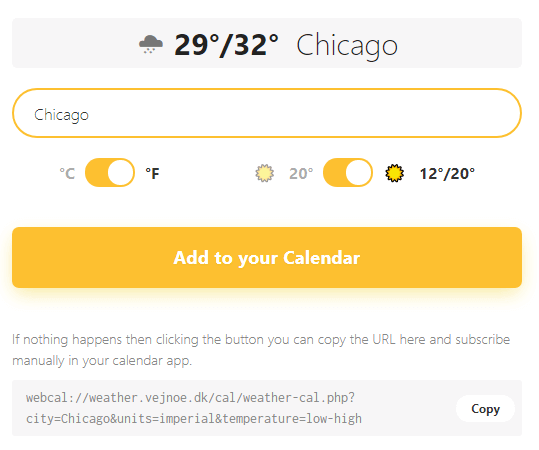
- Choisissez Celsius ou Fahrenheit.
- Choisissez la température du jour ou haute/basse.
- Copiez l'URL générée.
- Ouvrez votre agenda Google dans un navigateur.
- Sélectionnez l'icône de rouage/engrenage et ouvrez Paramètres .
- Dans le menu de gauche, sélectionnez Ajouter un calendrier > Depuis l'URL .
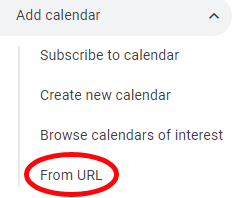
- Collez l'URL que vous avez copiée.
- Sélectionnez le bouton Ajouter un calendrier .
- Retournez au calendrier pour voir les données météo.

WebCal.Guru
Anciennement appelé WebCal.fi, ce service propose deux types de comptes gratuits et deux options premium. Le compte "Free for All" ne nécessite aucune inscription, mais vous ne pourrez modifier aucun paramètre et vous n'aurez accès à aucun calendrier basé sur la localisation.
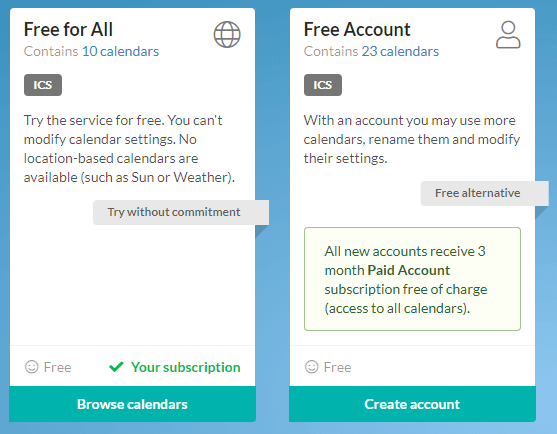
Un « compte gratuit » vous oblige à créer un compte avec une adresse e-mail. Vous aurez accès à plus de calendriers, et vous pourrez les renommer et modifier les paramètres. Notamment, "Tous les nouveaux comptes reçoivent [un] abonnement de compte payant de 3 mois gratuitement (accès à tous les calendriers)."
Un compte payant coûte 5,99 $/an. Cela vous donne accès à tous les calendriers qu'ils proposent dans toutes les langues. Leur site Web note : « Les données sont disponibles aux formats ICS (iCalendar) et RSS. Les paramètres du calendrier sont conservés lorsque vous effectuez une mise à niveau à partir d'un compte gratuit. »
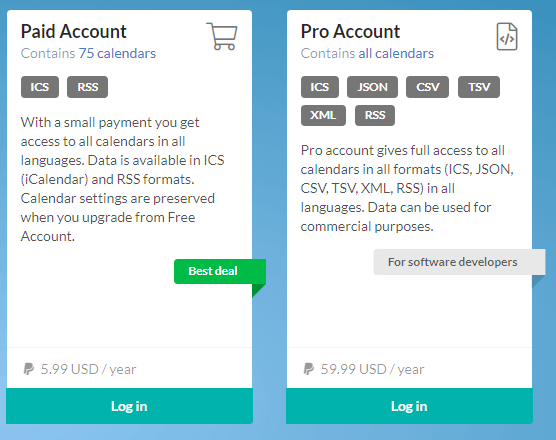
WebCal propose également un compte Pro pour les développeurs de logiciels. À 56,99 $ / an, c'est cher mais cela donne aux abonnés «un accès complet à tous les calendriers dans tous les formats (ICS, JSON, CSV, TSV, SML, RSS) dans toutes les langues. Les données peuvent être utilisées à des fins commerciales.
En supposant que vous souhaitiez simplement ajouter des informations météorologiques locales à votre agenda Google, le compte gratuit fonctionnera très bien.
- Créez votre compte , puis sélectionnez le bouton Parcourir les calendriers .

- Recherchez Météo sur le tableau de bord et sélectionnez Afficher le contenu .
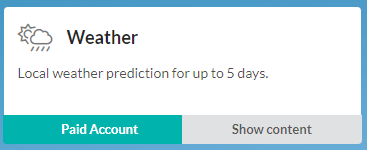
- Ensuite, sélectionnez le bouton S'abonner . Cela lancera une fenêtre contextuelle dans laquelle vous pourrez nommer votre calendrier, spécifier votre emplacement et modifier d'autres paramètres. Sélectionnez Ajouter à mes calendriers .
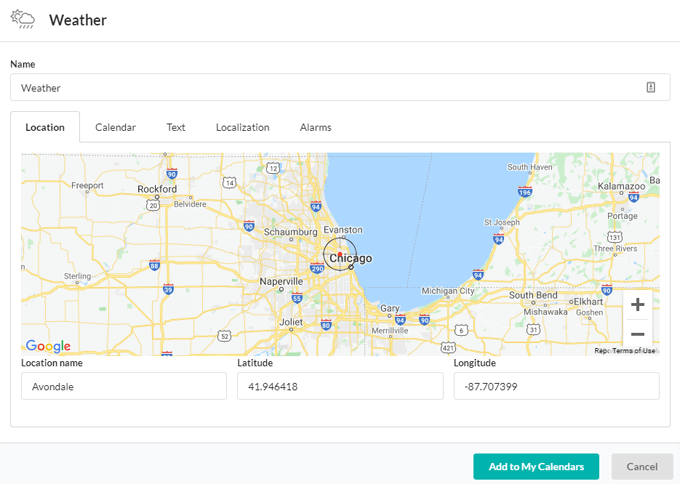
- Cela vous ramènera à la page de votre compte où tous les calendriers auxquels vous êtes abonné sur WebCal sont répertoriés. Recherchez le calendrier météo que vous venez de créer, puis sélectionnez Télécharger > Ajouter à Google Agenda .
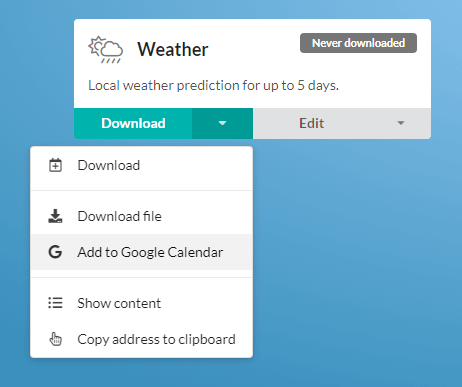
- Un nouvel onglet de navigateur s'ouvrira. Connectez-vous à Google si nécessaire, puis sélectionnez simplement Ajouter dans la fenêtre contextuelle Ajouter un calendrier. Les informations météo apparaîtront désormais sur votre calendrier !

Calendrier Météo par Meteomatics
Basée à Saint-Gall, en Suisse, Meteomatics a développé une API permettant "des interactions directes en temps réel avec d'énormes volumes de données météorologiques, en les découpant et en les découpant et en ne fournissant que les données spécifiques nécessaires pour répondre aux demandes de nos clients". Un outil gratuit fourni par Meteomatics est Calendar Weather.
- Allez sur le site Meteomatics Calendar Weather .
- Entrez votre ville ou votre adresse complète ou cliquez sur votre emplacement sur la carte.
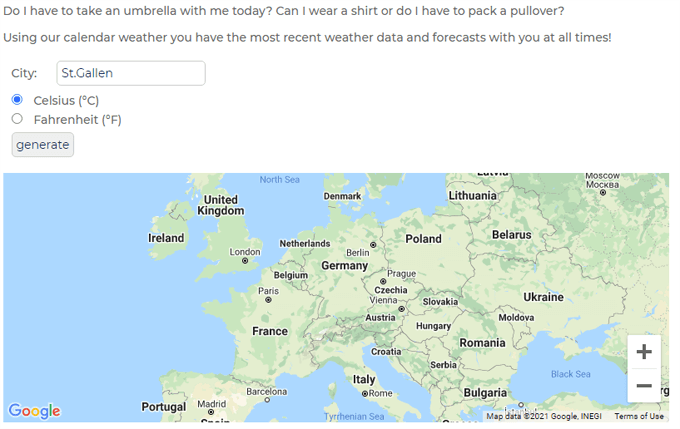
- Choisissez entre Celsius et Fahrenheit.
- Sélectionnez le bouton Générer et copiez l'URL générée dans le presse-papiers.
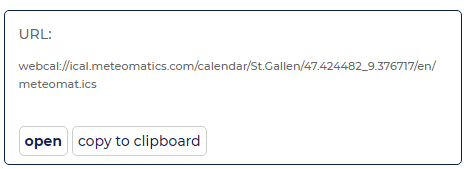
- Ouvrez votre agenda Google dans un navigateur.
- Sélectionnez l'icône de rouage/engrenage et ouvrez Paramètres .
- Dans le menu de gauche, sélectionnez Ajouter un calendrier > Depuis l'URL .
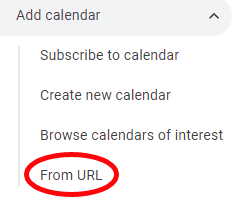
- Collez l'URL que vous avez copiée.
- Sélectionnez le bouton Ajouter un calendrier .
- Retournez au calendrier pour voir les données météo.

Connectez Google Agenda à Weather Underground en utilisant IFTTT
Weather Underground était autrefois la référence de nombreuses personnes pour ajouter des informations météorologiques à Google Calendar. D'abord les mauvaises nouvelles, puis les bonnes nouvelles.
Malheureusement, Weather Underground a arrêté son service iCal il y a quelque temps, vous ne pouvez donc pas vous abonner via une URL comme vous le pouvez avec les services répertoriés ci-dessus. Heureusement, vous pouvez toujours intégrer Weather Underground à votre agenda Google en utilisant If This Then That .
Toutes les applets ci-dessous extraient des données de Weather Underground et ajoutent des informations météorologiques à votre calendrier Google. Les titres des applet sont explicites.
- Tous les jours à 6h00, ajoutez la météo du jour à votre agenda
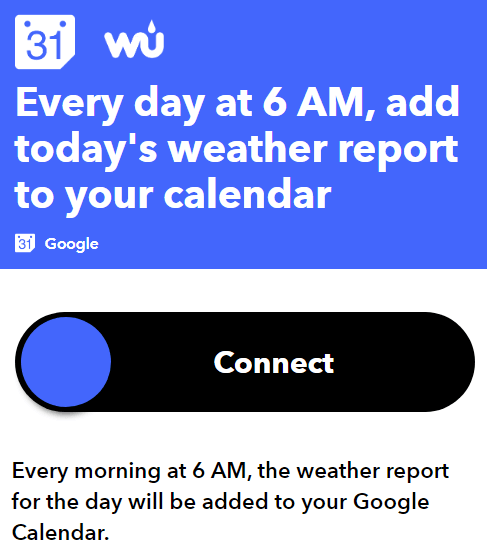
- Ajoutez un rappel à votre calendrier s'il va pleuvoir demain
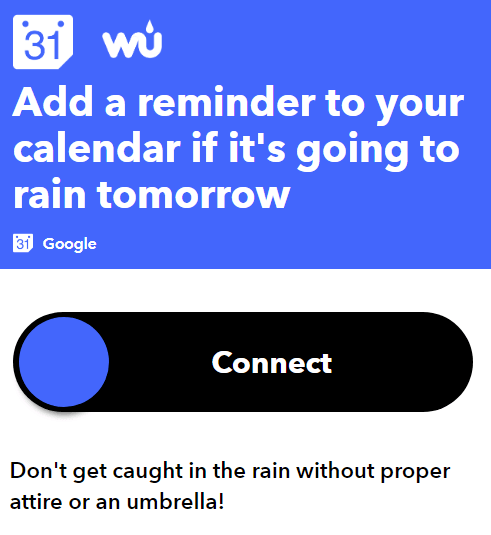
- Obtenez la météo quotidienne dans Google Agenda
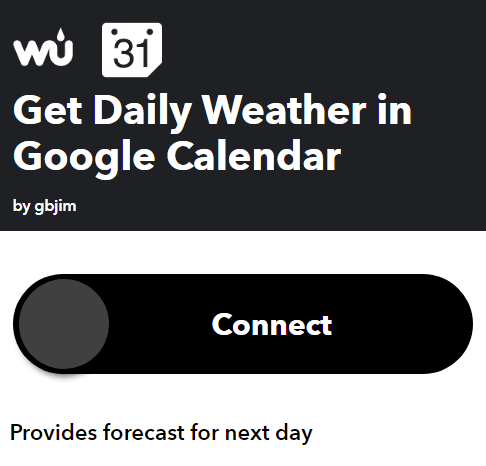
- Mettez les prévisions de neige de demain sur votre calendrier
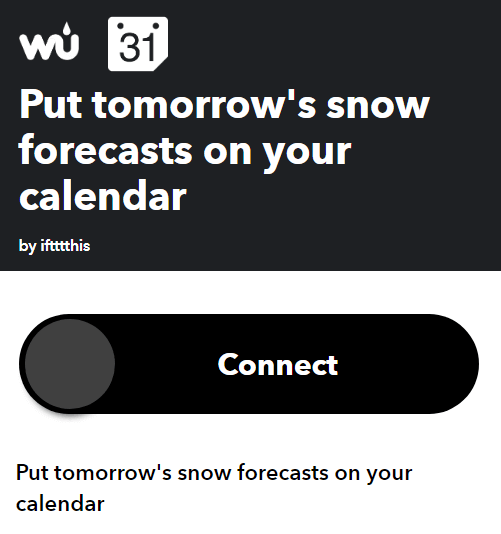
- Les prévisions de demain, aujourd'hui ! Ajouter un bulletin météo à 18h dans GCal
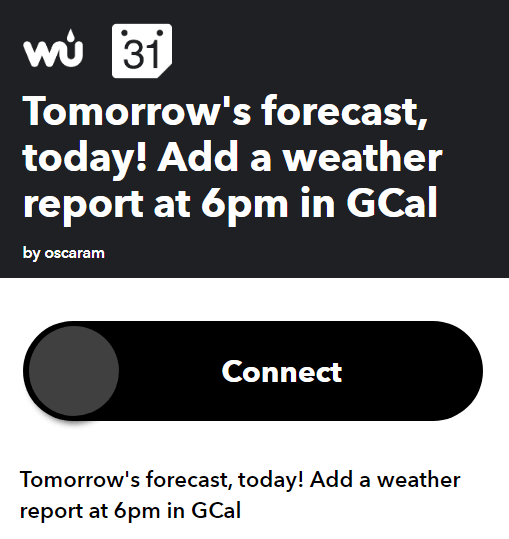
Pour obtenir de l'aide sur l'installation et l'exécution des applets IFTTT, lisez notre Guide complet du débutant sur IFTTT .
Développez votre utilisation de Google Agenda
Maintenant que vous avez appris comment ajouter la météo à Google Calendar, vous pouvez ensuite ajouter votre GCal à votre bureau , intégrer votre GCal à Microsoft To Do ou synchroniser votre Google Calendar avec Outlook .
Et si vous avez besoin d'aide pour le dépannage, voici ce qu'il faut faire lorsque Google Agenda ne se synchronise pas .
Comment ajouter la météo au calendrier Google 🌤 sur le bureau
1. Visitez meteo-in-calendar.com
- Ouvrez votre navigateur Web et accédez à Weather-in-calendar.com .
"Weather-in-calendar.com" est-il la seule option pour ajouter la météo à Google Agenda ?
- L'interface du site Web est assez simple : entrez simplement votre emplacement (ou l'emplacement pour lequel vous souhaitez recevoir des mises à jour météorologiques) dans le champ de saisie, comme indiqué sur la capture d'écran.
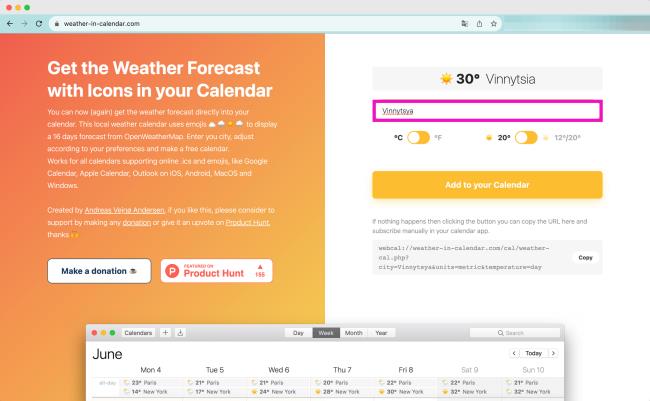
3. Générer l'URL du calendrier météo
- Le site Web vous fournira une URL unique contenant des informations météorologiques.
- Cette URL est un flux de calendrier spécial qui inclut des données météorologiques pour votre emplacement spécifié.
- Copiez l'URL fournie. Il ressemblera à un lien Web classique.
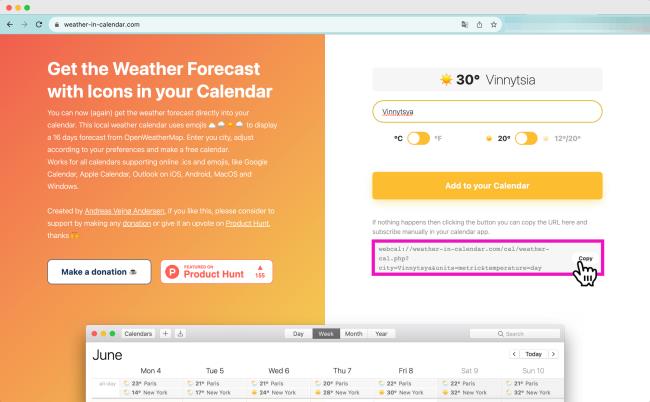
4. Ajouter un nouveau calendrier
- Ouvrez Google Agenda.
- Dans la barre latérale gauche de Google Agenda, cliquez sur le signe " + " à côté de " Autres agendas ".
- Sélectionnez « À partir de l'URL » dans le menu déroulant.
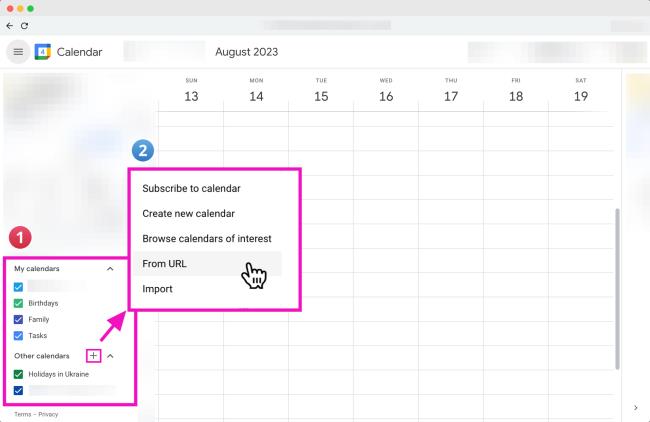
5. Collez l'URL du calendrier
- Collez l'URL copiée de " weather-in-calendar.com " dans le champ URL.
- Cliquez sur le bouton " Ajouter un calendrier ". Google Agenda commencera à récupérer les données météorologiques à partir de l'URL fournie.
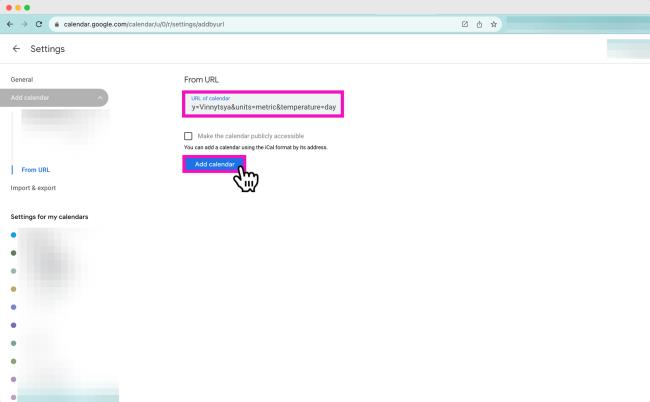
6. Afficher la météo dans le calendrier
- Les informations météorologiques apparaîtront désormais sous forme d'agenda distinct dans votre agenda Google.
Vous pouvez l'activer ou le désactiver selon vos besoins.
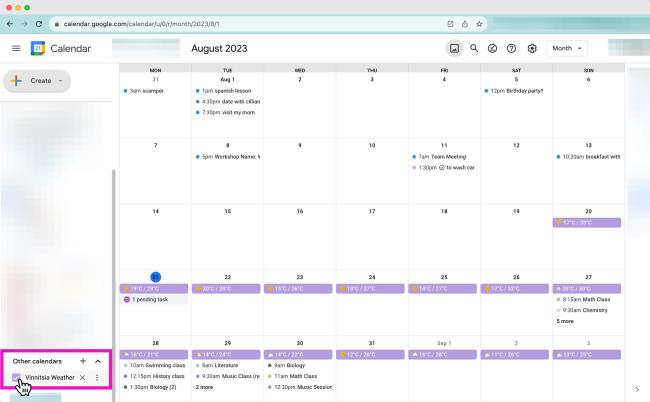
7. Personnaliser les paramètres du calendrier (facultatif)
- Vous pouvez personnaliser les paramètres de couleur et de visibilité du calendrier météo pour le distinguer des autres événements.